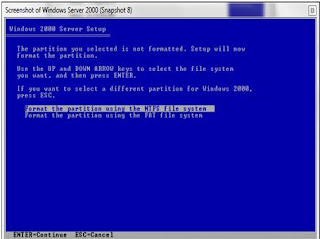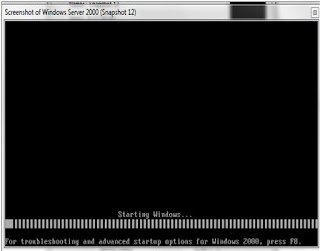Prosedure Pembersihan pc
Untuk melakukan pembersihan komponen pada PC harus melalui cara atau prosedure tertentu. Antara satu komponen dengan komponen yang lain berbeda sehingga memiliki urutan atau aturan tersendiri dalam metode pembersihannya. Berikut beberapa komponen PC yang perlu dilakukan perawatan.
a). Casing
b). Floppy Drive
c). CD-ROM / CD-RW
d). Hard Disk
e). VGA Card
f). Memori
g). Power Supply
h). CPU
i). Motherboard
j). Expansion Carda).
a).Casing
Casing dapat diibaratkan dengan bangunan atau rumah, dari sebuah komputer, sehingga kekuatan dan keindahan sebuah komputer secara fisik terletak pada casing PC. Pada casing PC biasanya terdapat power supply, fan dan led indikator beserta saklar atau tombol-tombol power dan reset. Permasalahan yang sering terjadi dalam case komputer adalah debu yang terbawa oleh fan casing komputer itu sendiri atau sarang serangga. Kotoran tersebut selain menggangu keindahan juga dapat berdampak jelek pada fan dan komponen lain pada motherboard. Sehingga perlu dilakukan pembersihan secara rutin.
Alat yang digunakan untuk membersih kan case komputer cukup dengan kuas atau dengan penyedot debu mini. Untuk bagian sudut terutama bagian depan perlu diperhatikan pengkabelan yang mudah lepas akibat hentakan terutama pada bagian kabel untuk tombol saklar. Pada bagian belakang yang perlu dibersihkan adalah pada bagian ventilasi atau tempat fan. Karena disinilah debu semua mengumpul akibat hembusan angin yang dibawa oleh fan.
b). Floppy Drive
Floopy drive atau disk drive merupakan komponen komputer yang digunakan untuk penggerak floopy atau disket sebagai media penyimpan data. Disk drive sangat mudah terkena debu atau kotoran yang terbawa oleh disket sehingga dapat menganggu fungsionalitas disk drive. Gejala-gejalayang muncul akibat disk drive kotor adalah disket tidak dapat dibaca dan kadang-kadang error. Cara untuk membersihkan disk drive cukup dengan disk cleaner.
Langkah-langkah pembersihannya adalah sebagai berikut:
• Operasikan sistem komputer.
• Masukkan disk cleaner yang telah diberi cairan pembersih ke drive A.
• Pilih drive A:\ sehingga komputer akan membaca drive A. Karena piringan disket diganti dengan kertas tisu yang diberi cairan pembersih maka head akan tersentuh oleh tisu tersebut sehingga akan membersihkan head dari kotoran debu atau kotoran yang lain.
c) CD-Rom dan CD-RW
CD-Rom atau CD-RW merupakan alat yang umum digunakan saat ini untuk membaca dan menulis data ke CD. CD-Rom dan CD-RW merupakan komponen yang sangat murah dibandingkan dengan data yang dapat disimpannya. Masalah yang sering mengganggu pada CDRom dan CD-RW terletak pada optik atau lensanya. Langkah yang digunakan untuk membersihkan optic atau lensa dari debu atau kotoran lain adalah dengan menggunakan CD cleaner. Prinsip kerja dari CD cleaner mirip dengan disk cleaner, hanya bentuknya saja yang berbeda.
Langkah-langkah pembersihannya adalah sebagai berikut:
• Operasikan sistem komputer
• Masukkan CD cleaner, CD cleaner akan berputar dan sikat atau sirip yang melekat pada disk atau piringan akan menyikat optic atau lensa pada CD-Rom atau CD-RW.
d) Hard Disk
Hard disk merupakan komponen yang penting dalam sebuah komputer, karena sistem operasi dan semua program beserta data-data tersimpan dalam harddisk. Hard disk merupakan barang yang mudah rusak. Untuk melakukan perawatan dilakukan dari sisi hardware dan software.
Untuk perawatan hard disk dari sisi hardware, perlu ditambahkan sebuah fan untuk mengurangi panas pada hard disk. Fan ini sangat direkomendasikan untuk hard disk dengan kecepatan 7200 rpm ke atas. Selain itu perlu diperhatikan pengaturan kabel data agar sirkulasi udara dapat berjalan lancar.
Untuk perawatan dari sisi software, cukup dengan tool-tool yang telah tersedia ketika menginstall sistem operasi. Tool tersebut meliputi scandisk, dan disk defragmenter. Selain tool tersebut juga terdapat tool yang digunakan untuk melakukan low-level format. Low level format digunakan untuk melakukan konfigurasi ulang pada hard disk meliputi pengaturan head, cylender, dan sector. Low level format merupakan format dari segi fisik.
Untuk masing-masing merk hard disk memiliki program tersendiri untuk low level format. Untuk merk Seagete mengggunakan SGATFMT4, Quantum menggunkan zerrofill atau zdisk, maxtor dengan mud dan untuk western digital dengan wd_diag.
Scandisk adalah tool yang digunakan untuk memeriksa struktur file sistem, tabel lokasi file (file allocation table), dan dapat untuk mengetahui ada tidaknya bad sector. Scandisk akan berjalan dengan otomatis setiap start jika komputer tidak dimatikan dengan benar atau terjadi kegagalan listrik.
Disk defragmenter adalah tool yang digunakan untuk mengatur struktur atau tata letak file sehingga akan mengurangi fragmentasi sebuah space hard disk. Disk defragmenter perlu dilakukan secara berkala hal ini akan meningkatkan performa sistem dan ruang hard disk. Berikut contoh hasil proses disk defragmenter, dapat dilihat perbedaan sebelum dan sesudah dilakukan disk defragmenter.
e) VGA Card
VGA card atau sering disebut display adapter adalah komponen komputer yang difungsikan untuk mengolah grafik untuk ditampilkan ke dalam layar monitor. Masalah yang sering timbull dalam VGA card adalah panas yang berlebihan, sehingga untuk mengurangi panas yang berlebihan perlu diperhatikan heatsink dan fan nya. Sebagai perawatannya perlu dilakukan pembersihan dari debu atau kotoran yang lain. Untuk membersihkan fan dan heatsink cukup dengan kuas kecil karena fan pada VGA card juga kecil, sehingga harus disesuaikan dengan ukuran fan nya. Selain itu VGA card sering bermasalah pada fan yang berisik atau berbunyi dengan keras.
Masalah ini bersumber pada fan yang tidak kencang atau putaran fan tidak stabil. Selain itu juga dapat disebabkan dudukan fan yang tidak kuat sehingga tidak dapat menopang fan dengan baik. Untuk mengatasi hal ini dapat dilakukan dengan membersihkan, dan mengencangkan posisi fan dengan tepat sesuai dengan posisinya.
f) Memori
RAM merupakan komponen primer dalam sebuah komputer. RAM bertindak sebagai media penyimpan sementara pada sistem. Besar kecil nya kapasitas RAM tergantung dari kebutuhan sistem yang akan digunakan oleh program. Semakin besar kapasitas RAM maka akan semakin cepat dan stabil program tersebut dijalankan. RAM bermacam-macam jenisnya diantaranya yang masih beredar adalah sebagai berikut:
EDO RAM (banyak dijumpai pada komputer lama dan mulai jarang ditemukan), SDRAM, DDR SDRAM, dan RDRAM. Antara jenis-jenis tersebut berbeda bentuk fisik dan slot pad motherboard nya. RAM perlu dilakukan perawatan agar selalu bekerja dengan optimal. Gangguan pada RAM terletak pada konektor atau kaki-kakinya, dimana jika RAM sering dilepas dan tersentuh oleh tangan dapat menyebabkan korosi bahkan RAM dapat rusak akibat listrik statis.
Untuk membersihkan RAM dari korosi akibat sentuhan tangan dapat dilakukan dengan menggunakan cairan pembersih atau cukup dengan karet penghapus dengan cara menggosokan pada kaki RAM. Selain itu juga perlu diperhatikan pemasangan pada slot RAM, perlu dipastikan
RAM tertancap dengan sempurna karena jika tidak, maka selain RAM tidak terdeteksi oleh sistem juga dapat mengakibatkan kerusakan RAM.
g) Power Supply
Power supply merupakan jantung dari sebuah komputer, karena semua sumber daya listrik dari komponen komputer disupply dari power supply. Power supply berfungsi mengubah arus AC menjadi arus DC untuk didistribusikan ke berbagai macam komponen pada komputer. Daya power supply berkisar 150 watt sampai 350 watt. Untuk daya 150 watt sudah jarang dijumpai karena hanya digunakan untuk komputer yang sederhana tanpa banyak komponen tambahan. Sedangkan jika dalam sebuah komputer yang memiliki beberapa banyak komponen misal: CD-ROM, CD-RW, dan menggunakan banyak hard disk direkomendasikan menggunakan power supply 300 watt atau lebih besar.
Perawatan yang perlu dilakukan untuk merawat power supply adalah dengan memperhatikan kelancaran fan pada power supply. Karena fan inilah yang mampu mengurangi panas pada power supply. Selain itu perlu ditambahkan sebuah alat yang sering disebut stabilizer tegangan, karena dengan alat ini akan meringankan kerja dari power supply sehingga akan mengurangi panas yang dikeluarkan oleh power supply.
h) Processor
Komponen ini merupakan otak dari komputer, kecepatan dan kecerdasan prosessor tergantung dari kecepatannya ( dalam satuan hz). Kecepatan prosesor sangat berkembang dengan cepat sampai saat ini sudah mencapai 3.04 GHZ. Prosessor memerlukan pendingin sangat ekstra. Pendingin prossessor terdiri dari heatsink dan fan pendingin. Prosessor merupakan komponen yang paling panas sehingga perlu dimonitor setiap saat.
Untuk perawatan pada prosessor adalah dengan memperhatikan tata letak fan sehingga udara dapat berputar dengan lancar. Kemudian perlu dipilih fan prosessor dengan putaran yang tinggi ( minimal 5400 rpm) dan juga perlu dipilih heatsink dengan bahan penghantar panas. yang baik, seperti tembaga dan aluminium. Jika sering melepasprosessor jangan lupa untuk selalu mengoleskan silicon grease agarpenghantaran panas lebih lancar.
i) Motherboard
Motherboard merupakan tempat dari semua komponen komputer terpasang. Motherboard digunakan untuk menghubungkan antara komponen satu dengan yang lain. Antara motherboard yang satu dengan yang lain berbeda tergantung dari chipset yang digunakan dalam motherboard tersebut. Fitur yang ditawarkan oleh motherboard sangat beragam mulai dari soundcard onboard, LAN onboard, VGA onboard dan masih banyak fitur yang lain. Semakin banyak fitur yang terdapat dalam motherboard maka semakin banyak panas yang dihasilkan oleh motherboard. Perawatan yang dilakukan pada motherboard adalah dengan menjaga suhu dari motherboard, yaitu dengan memperlancar sirkulasi udara pada system. Karena motherboard tempat tersambungnya berbagai komponen maka kabel-kabel yang tersambung perlu diikat dengan pengikat kabel, selain akan menambah rapi juga akan membuat sirkulasi udara menjadi lancar.
Untuk gangguan dari debu dan sarang serangga cukup dibersihkan dengan kuas atau penyedot debu mini dengan menyesuaikan ukuran sikat pada sudut yang sempit, jangan sampai mengganggu komponen yang terpasang, seperti RAM dan prosessor.
j) Expansion Card
Expansion card merupakan komponen tambahan yang terpasang pada komputer. Expansion card dapat berbagai macam jenis dan fungsinya. Contoh expansion card adalah seperti card LAN, soundcard, tv tunner, VGA card dan masih banyak lagi. Sedangkan menurut jenisnya terdiri dari PCI, ISA, dan AGP. Untuk perawatan expansion card, perlu diperhatikan kaki-kakinya dari pengaruh korosi akibat sentuhan tangan atau penyebab yang lain. Perawatannya cukup dengan cairan pembersih korosi atau dengan menggosok dengan karet penghapus. Selain itu perlu juga dipastikan expansion card terpasang dengan kuat dan sempurna.
 Perawatan PC
Perawatan PC 6:40:00 PM
6:40:00 PM
 Unknown
Unknown